Итак, вы только что купили AAA игра из магазина Microsoft за праздничный день. Игры, такие как Forza Horizon 3, может занимать до 60GB дискового пространства. Если у вас есть Windows 10 установлен на ограниченном диске SSD, скорее всего, вы не хотите, чтобы он быстро заполнялся. Microsoft учла это ограничение и предложила выбрать, какой диск будет установлен во время покупки. К сожалению, эта функция не работает так, как рекламируется Windows 10 Инсайдерское превью. (начиная с этой версии Версия 1709 OS Build 17046)
Я недавно скачал игру, которую нужно специально не устанавливать Windows диск, но когда игра завершила установку, она была сохранена на диск C вместо диска D.
фиксированный Windows 10 Игры, не сохраненные на выбранном альтернативном диске
Если это случится с вами, не беспокойтесь. Не паникуйте и не пытайтесь найдите папку, на которой установлены игры и переместите его без надлежащего метода. Если вы хотите переместить игры из WindowsПапка приложений вот как это сделать.
Как перенести установленные программы на другой диск
Во-первых, перейти к Настройки > Приложения> Приложения и функции

Найдите игру и выберите> Двигаемся

Есть дополнительная подсказка, показывающая список доступных дисков, на которые вы можете переместить это приложение. В моем случае выбор «Локальный диск (D :)» переместил игру с диска C на диск D после того, как она уже была установлена под Windows раздел. Важно отметить, что не во всех играх или приложениях есть эта функция для перемещения на другой диск. Для традиционных Windows приложений нет такой опции, как «Переместить», доступна только «Удалить». Если вам не хватает места на диске из-за того, что игры или большие приложения из Microsoft Store установлены не в том месте, не волнуйтесь, вот как это исправить, переместив из Windows раздел.
Похожие посты:
- Как разбить USB-накопители на разделы Windows 10 Использование управления дисками
- Не хватает хранилища? Попробуйте эти советы, чтобы освободить место на Windows 10
- Сравнение структур разделов GPT и MBR
- Полное руководство по решению проблем с обновлением от мая 2020 года
- мигрировать Windows 10 К твердотельному накопителю (SSD), используя EaseUS Partition Master
- Как отразить загрузочный жесткий диск для UEFI на Windows 10
- Это лучшие игры для вашего телефона Android
- Ошибка Diskpart Virtual Disk Service, недостаточно полезного места
- Ответы на ваши вопросы о новой консоли Sony в разделе «Ultimate FAQ» для PS5
- Microsoft Windows Обзор обновлений безопасности за февраль 2019 г.
Источник: websetnet.net
как переместить установленную программу или игру на другой диск
Как перенести установленные программы с одного диска на другой?
У нас есть 20 ответов на вопрос Как перенести установленные программы с одного диска на другой? Скорее всего, этого будет достаточно, чтобы вы получили ответ на ваш вопрос.
Содержание
- Как перенести приложения с жесткого диска на SSD?
- Как перенести Program Files x86 на другой диск?
- Как перенести установленные программы с одного диска на другой? Ответы пользователей
- Как перенести установленные программы с одного диска на другой? Видео-ответы
Отвечает Юлия Романова
Дополнение 11.05.2019. Как перенести программу с одного диска на другой в Windows 10. Согласитесь, что было бы классно просто скопировать программу и .
Итак, когда нам надо перенести какую-то программу с диска C на любой другой диск или раздел, мы просто идём на домашнюю страницу этого приложения, скачиваем последний дистрибутив, то есть установочный файл и инициируем установку программы. Попросту запускаем установочный файл.
Выделите приложение, которое вы хотите переместить, и выберите его в списке. Теперь нажмите Move . Выберите новое расположение диска из выпадающего списка, затем нажмите кнопку « Переместить» еще раз. Вы можете повторить процесс, если хотите переместить приложение назад или на другой диск.
Как переместить установленные приложения Windows 8 на другой диск
Если вы используете твердотельный накопитель в качестве основного диска в Windows 8, возможно, вы обнаружили, что он быстро заполняется данными, приложениями, программами и, конечно же, печально известной постоянно растущей папкой Windows. Конечно, это во многом зависит от размера диска, и если вы используете диск емкостью 256 ГБ или больше, вы можете не так легко столкнуться с проблемами с пространством. Тем не менее, всегда полезно знать свои варианты.
Одна из вещей, которую Microsoft не интегрировала в операционную систему, — это возможность переместить установленные вами приложения из Магазина Windows на другой диск. Это во многом напоминает мне то, как начиналась популярная игровая платформа Steam, поскольку она тоже не позволяла вам устанавливать игры на другой раздел или диск компьютера, так что вы могли довольно быстро столкнуться с проблемами хранения (недавно Valve обновила это поведение, поэтому что ты можешь сейчас установить игры Steam на другие разделы).
Приложения Магазина Windows малы по размеру, если сравнивать их, например, со средней установкой игры и даже со множеством программ. Папка приложений Windows в моей системе Windows 8 имеет размер менее 3,5 гигабайт, и у меня в системе установлено более 100 приложений (из-за моей еженедельной серии Betanews). Тем не менее, если вы не можете найти ничего, что нужно переместить, папка Windows Apps может быть вариантом.
Внимание : Это работает только в Windows 8, но не в Windows 8.1. Пользователи Windows 10 могут изменять место сохранения приложений по умолчанию и перемещать отдельные приложения на другие диски..
Вы найдете папку, в которой хранятся все приложения, в c: program files windowsapps . Обратите внимание, что папка по умолчанию скрыта, и вы не являетесь ее владельцем, поэтому вы не можете открыть ее или что-либо с ней сделать.
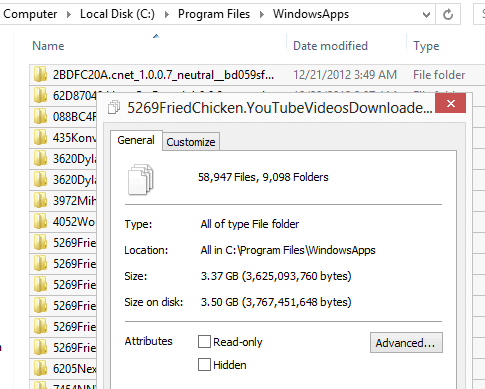
Переместить приложения Windows
Вам необходимо запустить следующие команды в командной строке с повышенными привилегиями, чтобы переместить папку на другой диск. Я бы не рекомендовал перемещать только отдельные приложения, но теоретически это тоже возможно.
- Нажмите на окна ключ, введите cmd , щелкните правой кнопкой мыши командная строка результат поиска и выберите запустить от имени администратора из вариантов, отображаемых внизу.
- Первое, что вам нужно сделать, это стать владельцем папки, чтобы иметь к ней доступ и работать с ней. Запустите команду takeown / F «C: Program Files WindowsApps» / A / R точно так, как показано. Вы возьмете на себя ответственность за эти файлы, что может занять некоторое время, поскольку команда запускается для каждого файла и папки в каталоге.
- Теперь вам нужно сделать точную копию папки на новом диске или разделе, на который вы хотите ее переместить. Запустите команду robocopy «C: Program Files WindowsApps» «D: WindowsApps» / E / COPYALL / DCOPY: DAT и замените d: windowsapps на диск и папку, в которую вы хотите скопировать файлы и папки. Убедитесь, что в сводке указано, что не было пропущенных или неудачных файлов. Не продолжайте, если они были. Вместо этого удалите папку назначения и вернитесь к 2.
- Теперь, когда все файлы и папки скопированы, необходимо удалить исходную папку и все ее данные на диске c :. Запустите команду rmdir / S «C: Program Files WindowsApps»
- Теперь мы создаем символическую ссылку, которая указывает из исходной папки на новую папку. Вы делаете это с помощью следующей команды: mklink / D «C: Program Files WindowsApps» «D: WindowsApps» Снова измените папку назначения, чтобы она соответствовала новой папке в вашей системе.
Windows действительно не заметит разницы после завершения операции, и все должно работать так же, как и раньше. Единственное отличие состоит в том, что все новые устанавливаемые вами приложения и данные, создаваемые приложениями, теперь сохраняются в новом разделе или диске, а не на старом. (через)
Смотрите так же:
- Загрузки бета-версии Microsoft Security Essentials
- YouTube Experiment избавляется от всей рекламы на сайте
- Booking.com обещает положить конец манипулятивной практике продаж в ЕС
- Создавайте значки рабочего стола с помощью Simply Icon
Источник: bauinvest.su